10 parasta pikanäppäintä Windows 10:ssä ja niiden käyttö

Tutustu Windows 10:n 10 suosituimpaan pikanäppäimeen ja siihen, miten voit hyödyntää niitä tehokkaasti töissä, koulussa ja muissa asioissa.
MacOS X sisältää paljon piilotettuja ominaisuuksia ja asetuksia , joita voit tutkia. Näistä piiloominaisuuksista ei voi olla paljon hyötyä tavallisille käyttäjille, ne on tarkoitettu kehittäjien käyttöön. Jotkut piilotetut asetukset voivat kuitenkin osoittautua hyödyllisiksi. Olemme listanneet joitain hyödyllisiä piilotettuja ominaisuuksia, jotka voit ottaa käyttöön Macissa.
Sinun on käytettävä Terminal-sovellusta, jotta nämä asetukset toimivat. Löydät Terminaalin joko napsauttamalla Spotlightia (suurennuslasikuvake näytön oikeassa yläkulmassa) tai saat sen myös valitsemalla Go To-> Utilities-> Terminal.
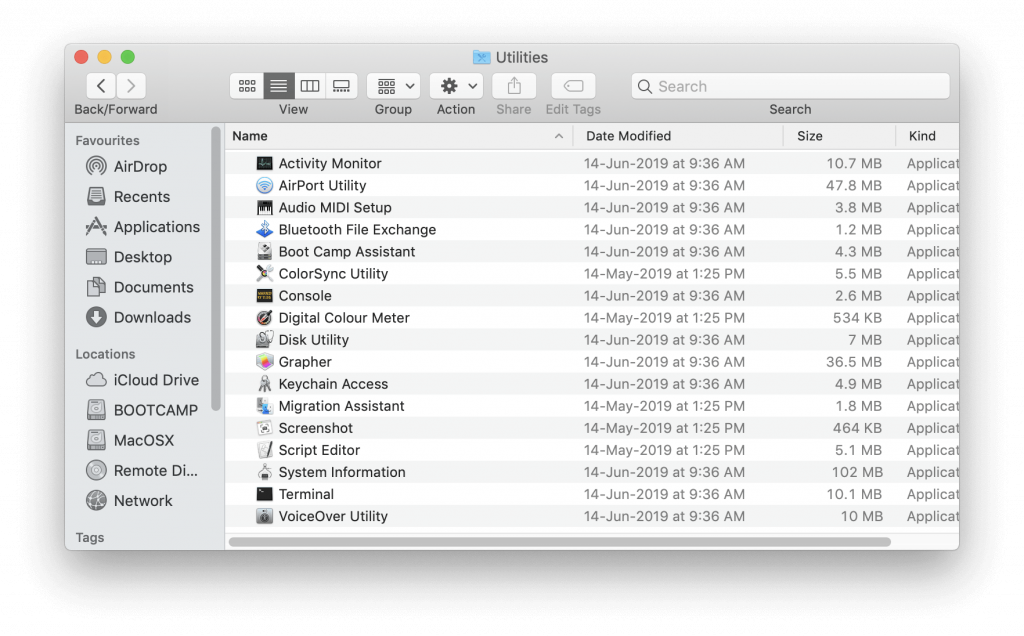
Kun Terminal- sovellus on käynnistetty, aloitetaan!
Temppu nro 1: Näytä piilotetut kansiot
Aivan kuten Windowsissa, Macissa on myös piilotettuja tiedostoja ja kansioita. Näiden tiedostojen ja kansioiden poistamisen tarkoituksena on estää käyttäjää poistamasta tai muuttamasta tiettyjä Macille tärkeitä tiedostoja.
Tiedostojen piilottamisen logiikka on oikea, mutta joskus saatat haluta nähdä nämä tiedostot.
Näissä tapauksissa kirjoita nämä kaksi komentoa peräkkäin:
defaults write com.apple.finder AppleShowAllFiles TRUE
killall Finder
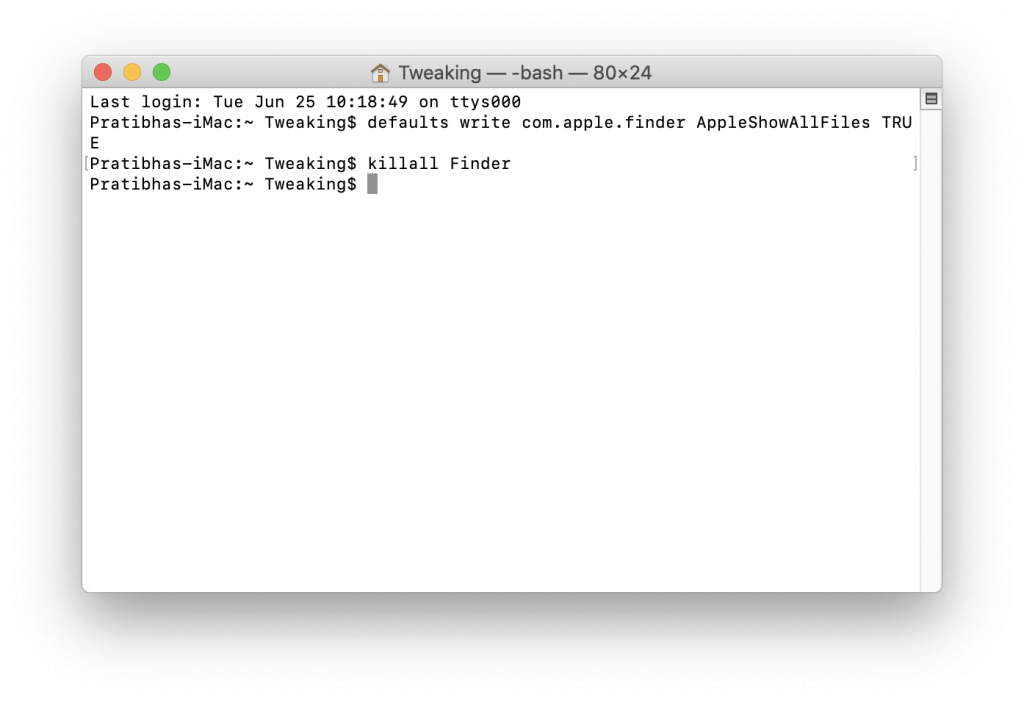
Voit poistaa yllä olevan komennon käytöstä ja palauttaa asiat normaaliksi käyttämällä näitä komentoja:
defaults write com.apple.finder AppleShowAllFiles FALSE
killall Finder
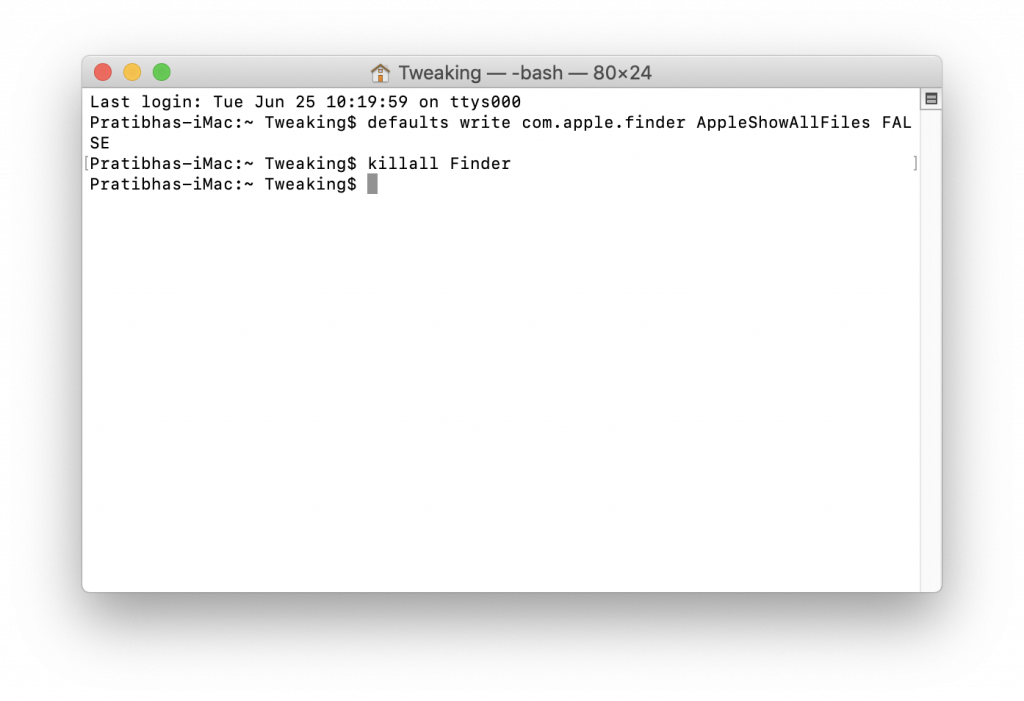
Temppu nro 2: Ota Safari Debug Menu käyttöön
Safarissa on piilotettu Debug-valikko, joka voi olla varsin hyödyllinen. Alun perin se oli piilotettu, koska mukana tulleet komennot saattoivat aiheuttaa tuhoa verkkosivuilla. Kuitenkin, jos todella haluat päästä käsiksi erilaisiin valikon kohtiin. Käynnistä Terminal ja kirjoita alla mainittu komento ja paina Return.
defaults write com.apple.Safari IncludeInternalDebugMenu 1
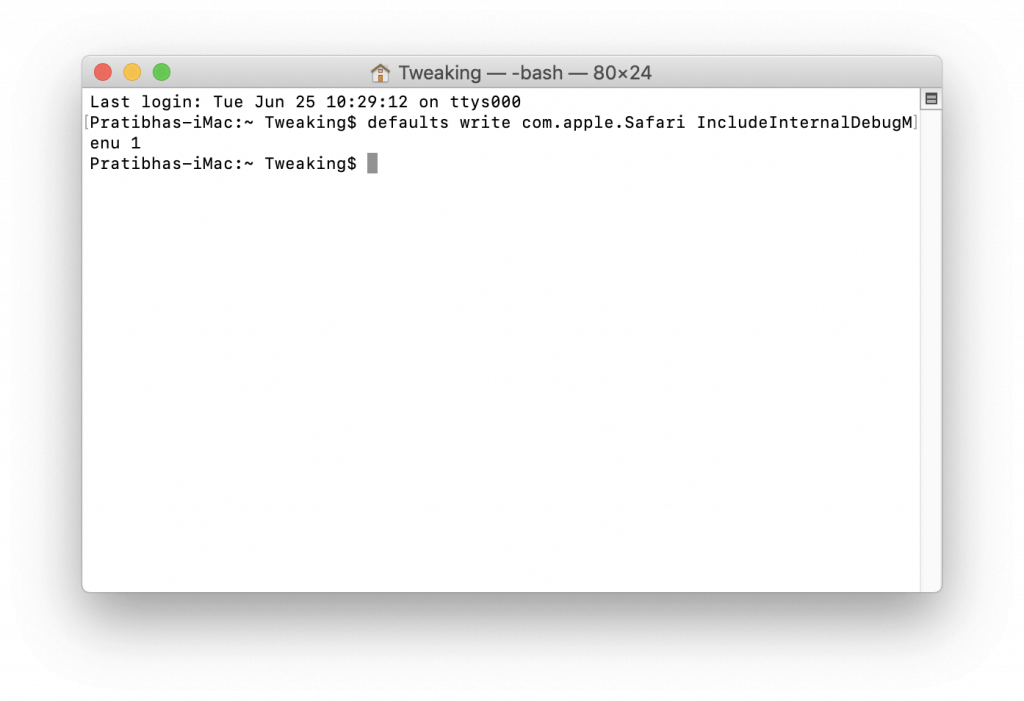
Voit poistaa sen käytöstä käyttämällä tätä komentoa:
defaults write com.apple.Safari IncludeInternalDebugMenu 0
Paina Return.
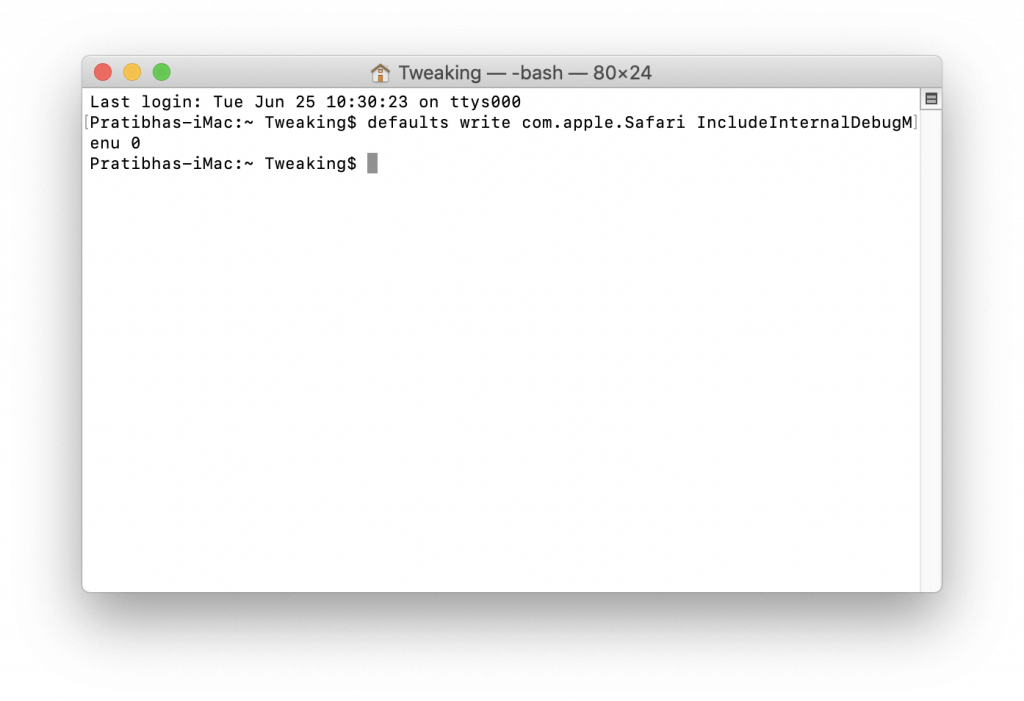
Temppu nro 3: Ohjaa telakan 2D/3D ulkoasua
Voit muuttaa Dockin ulkoasun 2D:stä 3D:ksi käyttämällä tätä komentoa
defaults write com.apple.dock no-glass -boolean YES
killall Dock
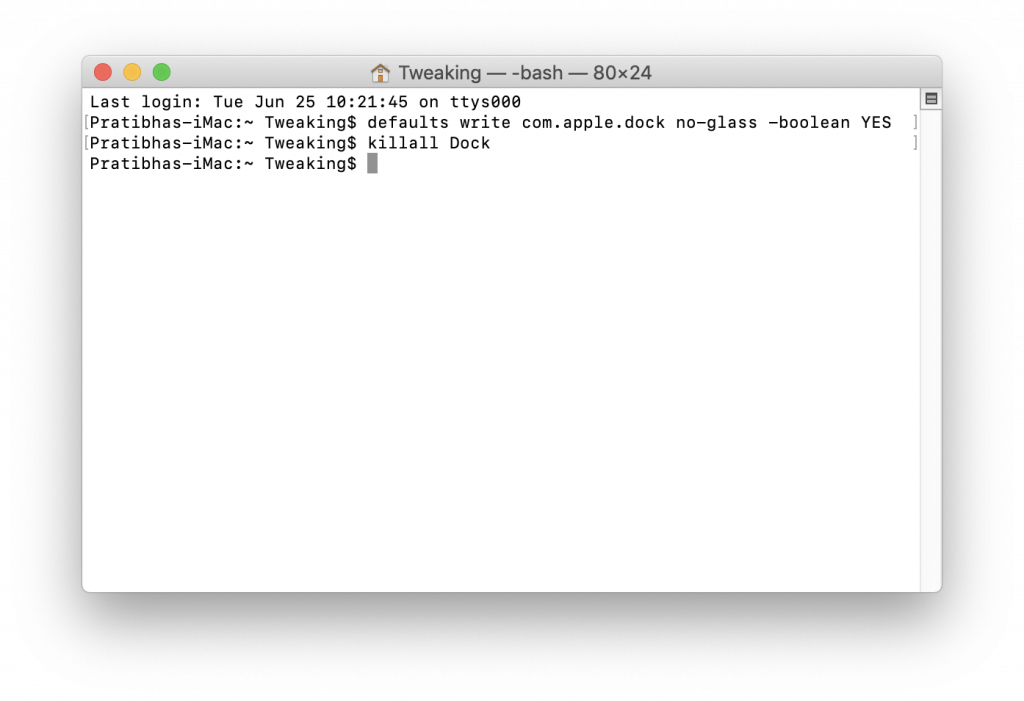
Voit muuttaa Dockin ulkoasun 2D:stä 3D:ksi käyttämällä tätä komentoa:
defaults write com.apple.dock no-glass -boolean NO
killall Dock
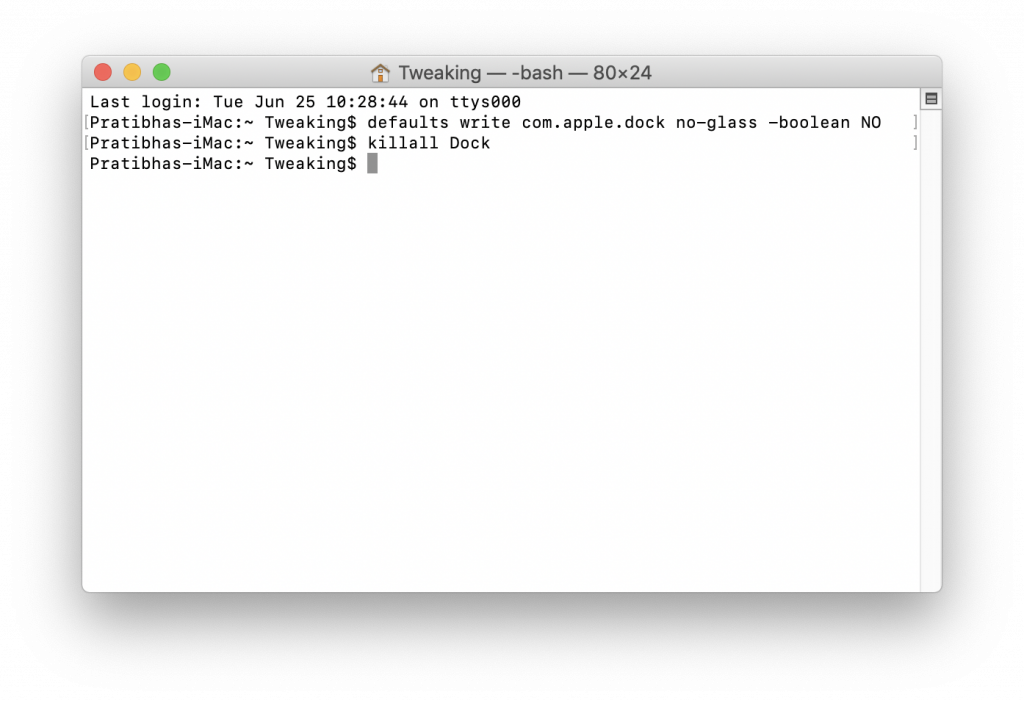
Lue myös:-
Mac-päätteen mukauttaminen ja lisääminen... Jos työskentelet Terminalin parissa usein, sen mukauttaminen mieltymystesi mukaan on hyvä idea. Lue tämä tietääksesi...
Temppu nro 4: Poista päällekkäiset sovellukset Open With -sovelluksesta
Joskus Avaa luettelolla -kohdassa mainitaan päällekkäisiä tai haamusovelluksia. Päästäksesi eroon niistä, sinun on rakennettava uudelleen Launch Services -tietokanta. Käytä tätä komentoa poistaaksesi päällekkäiset sovellukset Open With -luettelosta:
/System/Library/Frameworks/CoreServices.framework/Frameworks/LaunchServices.framework/Support/lsregister -kill -r -domain local -domain system -domain user
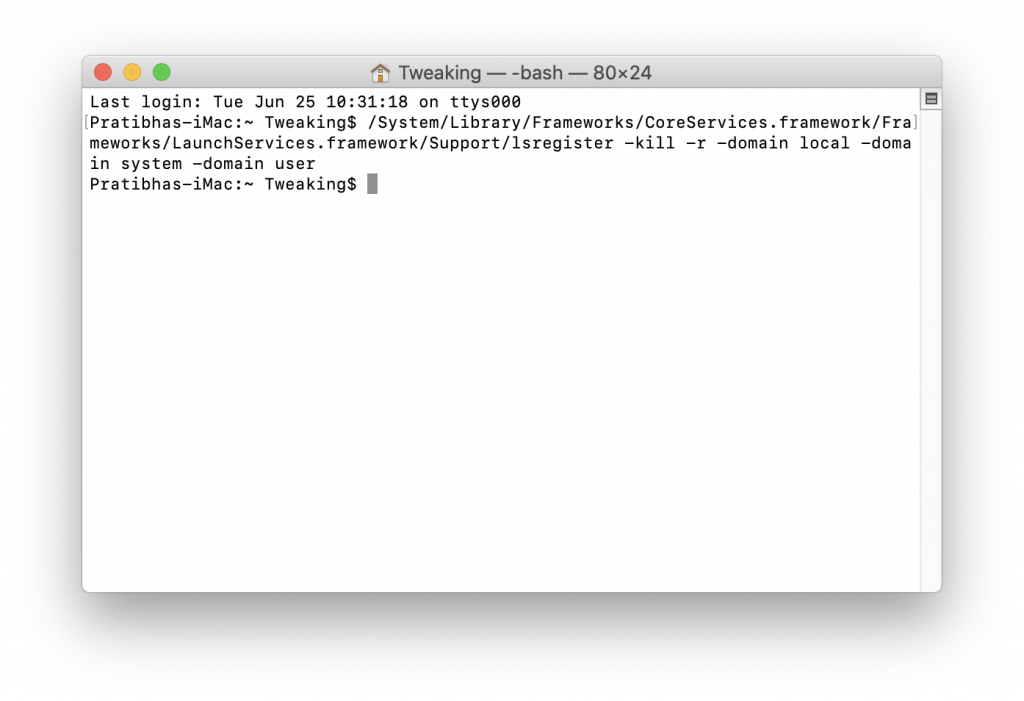
Paina Return suorittaaksesi komennon.
Temppu nro: 5 Puhuva pääte
Voit myös käyttää Terminalia pitääksesi hauskaa. Sano-komennon avulla voit saada Macisi puhumaan mitä tahansa komennon jälkeen.
say hello
Se saa Macisi puhumaan – hei
Voit myös käyttää -v-attribuuttia määrittääksesi, mitä ääntä Macin tulee käyttää puhuessaan
say -v fred hello
Temppu nro 6: Järjestä telakkasi
Voit lisätä Dockiin visuaalisia vihjeitä, joiden avulla voit hallita ja etsiä Dock-kuvakkeita. Käytä alla olevaa komentoa lisätäksesi välikkeen sovelluksen puolelle:
defaults write com.apple.dock persistent-apps -array-add '{tile-data={}; tile-type="spacer-tile";}'
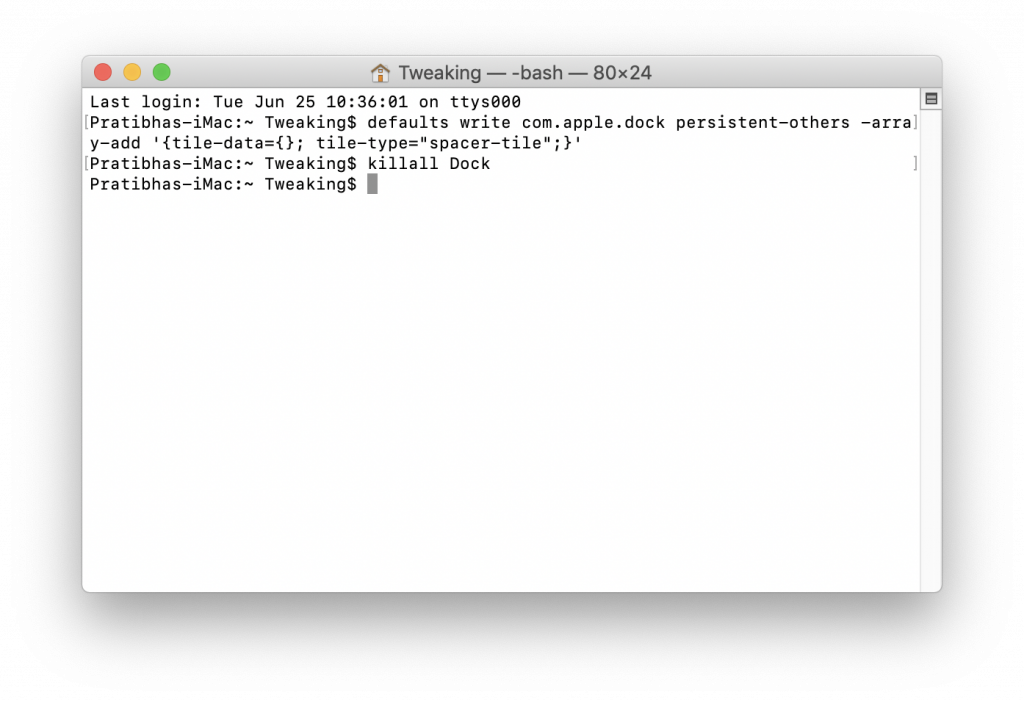
Paina Return.
Kirjoita nyt killall Dock
Paina sitten Return.
Kun komento on suoritettu, Dock katoaa ja tulee uudelleen näkyviin.
Kirjoita nyt exit
Ja lopeta nykyinen istunto painamalla Return.
Alla on komento lisätä välikappale telakan asiakirjapuolelle
defaults write com.apple.dock persistent-others -array-add '{tile-data={}; tile-type="spacer-tile";}'
Paina Return.
killall Dock
Paina Return.
Kun komento on suoritettu, Dock katoaa ja tulee uudelleen näkyviin.
Kirjoita nyt exit
Ja lopeta nykyinen istunto painamalla Return.
Temppu nro: 7 Näytä luettelo kaikista latauksista
Jos haluat selvittää, missä olet ladannut tiedoston, kirjoita alla mainittu komento:
sqlite3 ~ / Library / Preferences / com.apple.LaunchServices.QuarantineEventsV * ‘select LSQuarantineDataURLString from LSQuarantineEvent’
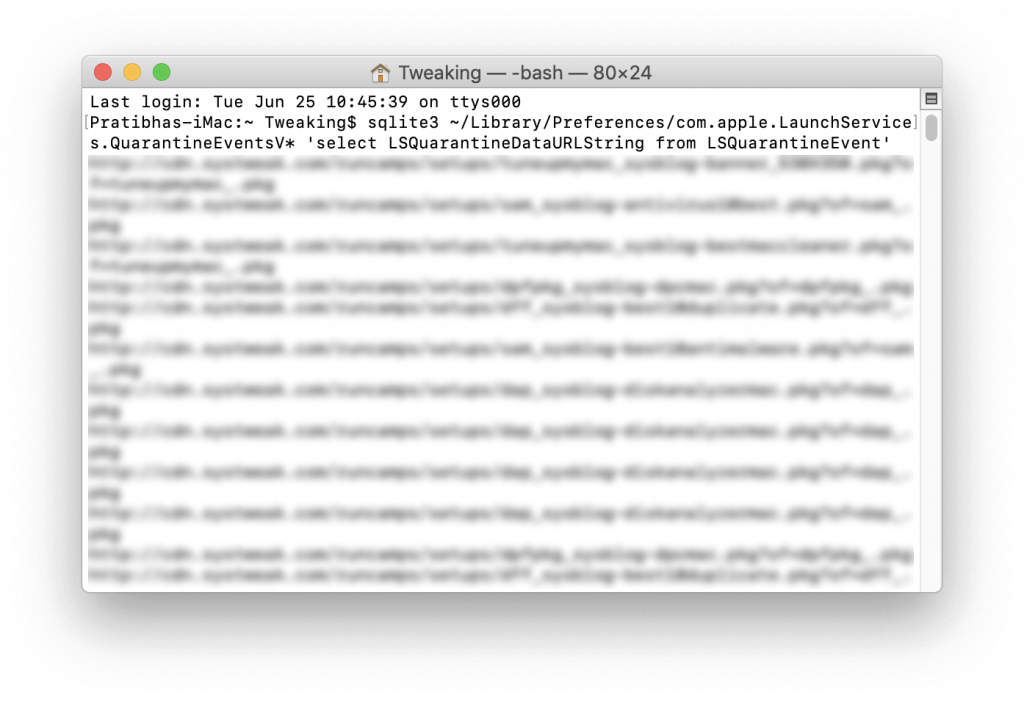
Kun olet löytänyt, voit poistaa luettelon tällä komennolla:
sqlite3 ~ / Library / Preferences / com.apple.LaunchServices.QuarantineEventsV * ‘delete from LSQuarantineEvent’
Täytyy lukea:-
Piilotettujen tiedostojen ja kansioiden tarkasteleminen... Piilota tai näytä piilotetut tiedostot ja kansiot Macissasi Terminalin avulla. Kirjoita vain kaksi komentoa ja voila, sinä...
Lisävinkki: Jos haluat kokeilla ja käyttää erilaisia tuotteita Macissasi, sinun on varmistettava, että järjestelmäsi on suojattu. Voit varmistaa Macin suojauksen lataamalla Intego-tietoturvan. Se on yksinkertainen ratkaisu Macin suojaamiseen kaikenlaisilta uhilta. Se tarjoaa ominaisuuksia, kuten nopean skannauksen, syvätarkistuksen ja uhkien puhdistamisen. Se paljastaa haitallisten tiedostojen sijainnin ja tallentaa lokin sekä karanteeniluettelon, mikä tekee siitä helpon tavan päästä eroon tartunnan saaneista tiedostoista ja tarjoaa lisäsuojaa prosessin aikana.
Joten, nämä ovat komentoja, joilla voit käyttää Macin piilotettuja ominaisuuksia. Puuttuiko meiltä jokin muu komento, joka voi ottaa piilotetun ominaisuuden käyttöön Macissa? Jos kyllä, jaa ne alla olevassa kommenttiosassa.
Tutustu Windows 10:n 10 suosituimpaan pikanäppäimeen ja siihen, miten voit hyödyntää niitä tehokkaasti töissä, koulussa ja muissa asioissa.
Opas BitLockerin käyttöön, Windows 10:n tehokkaaseen salausominaisuuteen. Ota BitLocker käyttöön ja suojaa tiedostosi helposti.
Opas Microsoft Edge -selaushistorian tarkastelemiseen ja poistamiseen Windows 10:ssä. Saat hyödyllisiä vinkkejä ja ohjeita.
Katso, kuinka voit pitää salasanasi Microsoft Edgessä hallinnassa ja estää selainta tallentamasta tulevia salasanoja.
Kuinka eristää tekstin muotoilua Discordissa? Tässä on opas, joka kertoo, kuinka Discord-teksti värjätään, lihavoidaan, kursivoitu ja yliviivataan.
Tässä viestissä käsittelemme yksityiskohtaisen oppaan, joka auttaa sinua selvittämään "Mikä tietokone minulla on?" ja niiden tärkeimmät tekniset tiedot sekä mallin nimen.
Palauta viimeinen istunto helposti Microsoft Edgessä, Google Chromessa, Mozilla Firefoxissa ja Internet Explorerissa. Tämä temppu on kätevä, kun suljet vahingossa minkä tahansa välilehden selaimessa.
Jos haluat saada Boogie Down Emoten Fortnitessa ilmaiseksi, sinun on otettava käyttöön ylimääräinen suojakerros, eli 2F-todennus. Lue tämä saadaksesi tietää, miten se tehdään!
Windows 10 tarjoaa useita mukautusvaihtoehtoja hiirelle, joten voit joustaa, miten kohdistin toimii. Tässä oppaassa opastamme sinut läpi käytettävissä olevat asetukset ja niiden vaikutuksen.
Saatko "Toiminto estetty Instagramissa" -virheen? Katso tämä vaihe vaiheelta opas poistaaksesi tämän toiminnon, joka on estetty Instagramissa muutamalla yksinkertaisella temppulla!







